Vill du lära dig hur du återställer APC UPS-hanteringsgränssnittet till konfigurationen av fabriksstandarder? I den här guiden, vi kommer att visa dig alla steg som krävs för att återställa till NMC2 gränssnittet i en APC UPS i 5 minuter eller mindre.
Copyright © 2018-2021 av Techexpert.tips.
Alla rättigheter reserverade. Ingen del av denna publikation får reproduceras, distribueras eller överföras i någon form eller på något sätt utan föregående skriftligt tillstånd från utgivaren.
Utrustning lista
Här kan du hitta listan över utrustning som används för att skapa denna tutorial.
Denna länk kommer också att visa programvaran lista som används för att skapa denna tutorial.
APC UPS Spellista:
På den här sidan erbjuder vi snabb tillgång till en lista med videoklipp relaterade till APC UPS.
Glöm inte att prenumerera på vår youtube-kanal som heter FKIT.
APC UPS - Relaterad handledning:
På den här sidan erbjuder vi snabb tillgång till en lista med självstudiekurser relaterade till APC UPS.
Självstudiekurs APC UPS - Återställ hanteringsgränssnittet
Leta upp APC-nätverkshanteringsgränssnittet på baksidan av din APC UPS.
Tryck på återställningsknappen i 20 sekunder.

Vänta på nätverket ledde förändring till den orange färgen.

APC UPS-nätverkshanteringsgränssnittet kommer att återställa sin konfiguration tillbaka till fabriksstandard.
APC UPS nätverkshanteringsgränssnitt kommer att startas om.
Nätverksgränssnittskonfigurationen kommer att ställas in för att använda DHCP-läget.
Grattis! Du återställer framgångsrikt APC UPS-hanteringsgränssnittskonfigurationen.
Självstudiekurs APC UPS - Återställ NMC2-gränssnittet med hjälp av webbgränssnittet
Öppna en webbläsare programvara, ange IP-adressen för din UPS och få tillgång till APC webbgränssnitt.
På inloggningsskärmen använder du standardanvändarnamnet och standardlösenordet.
• Standard användarnamn: apc
• Standardlösenord: apc

Efter en lyckad inloggning skickas du till APC UPS Dashboard.

Få tillgång till Styr-menyn, få tillgång till Network-menyn och välj alternativet med namnet Återställ.

Välj alternativet Återställ alla och klicka på knappen Verkställ.
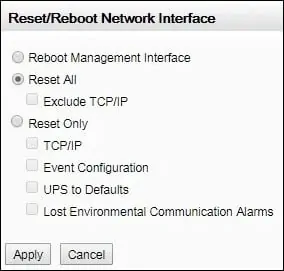
Grattis! Du återställer framgångsrikt APC UPS-hanteringskortkonfigurationen.
